1 简介
JMeter是Apache基金会下一款用Java编写的轻量化性能测试工具。主要用来测试部署在服务器端的应用程序的性能。因为其使用简单,现在也被广泛作为接口测试工具。
2 下载和安装
2.1 下载JMeter
在官方下载页选择最新的版本进行下载到本地,解压到本地即可。截止2020-06-15为止,目前最新的版本是V5.3。

.tgz和.zip是一样的,都是JMeter的压缩文件。区别在于.tgz常用语linux系统,解压后的文件是一样的。
2.2 配置Java环境
JMeter V5.3版本兼容的是Java 8,如果本地已经哟Java 8环境了,可以跳过此步骤。

1 下载JDK
在JDK下载页中选择Java 8自己系统的JDK下载到本地,并且安装。

2 设置环境变量
MacOS或Linux
环境变量PATH应该设定为指向Java二进制文件安装的位置。
Windows
- 安装完成后,右击"我的电脑",点击"属性",选择"高级系统设置";
- 选择"高级"选项卡,点击"环境变量";
- 在 “系统变量” 中设置 3 项属性,JAVA_HOME、PATH、CLASSPATH(大小写无所谓),若已存在则点击"编辑",不存在则点击"新建"。
变量名:JAVA_HOME
变量值:C:\Program Files (x86)\Java\jdk1.8.0_91 // 要根据自己的实际路径配置
变量名:CLASSPATH
变量值:.;%JAVA_HOME%\lib\dt.jar;%JAVA_HOME%\lib\tools.jar; //记得前面有个"."
变量名:Path
变量值:%JAVA_HOME%\bin;%JAVA_HOME%\jre\bin;
注意:在 Windows10 中,Path 变量里是分条显示的,我们需要将 %JAVA_HOME%\bin;%JAVA_HOME%\jre\bin; 分开添加,否则无法识别:
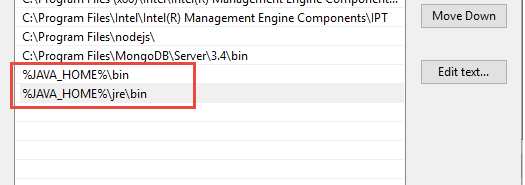
3 验证配置成功
- 打开cmd
- 输入java -version

3 目录结构
下面介绍一下JMeter的目录结构,了解各个目录的作用,以后才能快速的找到某些配置文件进行修改。

3.1 bin目录
放置了各项配置文件(比如日志设置、JVM 设置等)、启动文件 JMeter 启动快捷方式,报告生成快捷方式,Heap Dump 快捷方式等〉、启动 jar 包、示例脚本等。
examples:目录下包含JMeter使用实例
ApacheJMeter.jar:JMeter源码包
jmeter.bat:windows下启动文件
jmeter.sh:Linux下启动文件
jmeter.log:JMeter运行日志文件
jmeter.properties:JMeter配置文件
jmeter-server.bat:windows下启动负载生成器服务文件
jmeter-server:Linux下启动负载生成器文件
3.2 docs目录
放置了JMeter API离线帮助文档。
3.3 extras目录
扩展插件目录。提供了对Ant的支持,可以使用Ant来实现自动化测试,例如批量脚本执行,产生html格式的报表,测试运行时,可以把测试数据记录下来,jmeter会自动生成一个.jtl文件,将该文件放到extras目录下,运行"ant -Dtest=文件名 report",就可以生成测试统计报表。
3.4 lib目录
-
JMeter组件以Jar包的形式放置在lib/ext目录下,如果我们要扩展 JMeter组件,扩展后的Jar包即放在此目录下,JMeter启动时会加载此自录下的Jar包。
-
JMeter依赖的一些基础包放在lib根目录下,比如我们扩展了Java请求,这个扩展是为了完成特定的任务,而这个特定的任务程序需要依赖其他的Jar包,那么这些Jar包就放置在lib根目录下。
-
JMeter支持运行Junit测试类,其测试包放在lib/junit目录下面。
3.5 licenses目录
JMeter licenses 相关声明信息放在此文件夹,全部是文本文件,对测试没有任何实际意义,可以忽略。
3.6 printable_docs目录
JMeter 的离线帮助文件放置目录,是我们学习 JMeter 的绝好导向。
4 关键配置说明
如果需要改变JMeter运行时的属性,你需要改变在/bin目录的user.properties文件,或者创建你自己的jmeter.properties文件并且在命令行指定它。
在文件user.properties中可以定义附加的JMeter属性,改变user.properties文件中的默认值。如果在当前目录(程序启动的目录比如./bin/jmeter.bat,当前目录为bin的同级)或者Jmeter的bin目录下被发现user.properties文件,这个文件被自动加载。类似的,system.properties 被用来更新系统属性。
| Attribute | Description | Required |
|---|---|---|
| ssl.provider | 若不想使用内置的java实现,可以显式地为自定义的SSL指定类 | 可选 |
| xml.parser | 显式指明自定义XML解析器。 默认值是:org.apache.xerces.parsers.SAXParser | 可选 |
| remote_hosts | 逗号分割远程JMeter主机列表(若需要指明端口则是 主机:端口)。在分布式环境运行JMeter,列出运行JMeter的远程主机。若果这样做,可以在主控机界面操作这些远程主机 | 可选 |
| not_in_menu | 在JMeter菜单中屏蔽想看到的组件列表。 JMeter添加的组件越来越多,可以定制JMeter只显示感兴趣的组件。可以通过设置classname或者类标识(Jmeter UI中显示的字符串),它们将不在菜单中出现。 | 可选 |
| search_paths | 列出JMeter搜索JMeter插件类路径(以;分割),如扩展取样器的路径。在配置目录中的任何jar文件都会被自动包含在search路径中,但子文件夹会被忽略。另外lib/ext目录的任何jar包都被自动包含在search路径中,无论配置还是不配置,是默认的search路径 | 可选 |
| user.classpath | JMeter将搜索实用程序和插件依赖类的路径列表。使用您的平台路径分隔符来分隔多个路径。路径项可以是jar文件,也可以是目录。这个目录中的任何jar文件都将自动放入user.classpath,子目录中的jar文件被忽略。除给定的配置外,在lib中的任何jar文件也会被自动放入user.classpath。所有的条目将被添加到系统类装入器的类路径中,也会被添加到JMeter内部装入器的路径中。 | 可选 |
| plugin_dependency_paths | JMeter搜索实用程序和插件依赖类的路径列表(由;分隔)。路径项可以是jar文件,也可以是目录。这个目录中的任何jar文件都将自动包含在plugin_dependency_paths中,而子目录中的jar文件被忽略。除了plugin_dependency_paths配置的路径外,还会在lib目录和user.classpath配置的路径中搜索jar。所有的条目将被添加到JMeter内部加载器的路径中。插件依赖优先使用plugin_dependency_paths,然后才是user.classpath | 可选 |
| user.properties | 附加的JMeter属性文件名。 在初始化属性文件后,但是在-q和-J选项被处理之前。 | 可选 |
| system.properties | 附加的系统属性文件名。 在-S和-D选项被执行前。 | 可选 |